达芬奇/AE/PR/VEGAS多格式视频编码渲染加速输出插件Voukoder v13 Win中文版介绍
目前支持Win系统:
- Adobe Premiere CS6 – 2020,2021,2022,2023
- Adobe Media Encoder CS6 – 2020,2021,2022,2023
- Adobe After Effects CC 2015 – 2020,2021,2022,2023
- DaVinci Resolve 17 达芬奇 17+
- VEGAS Pro 12- 20
8.0更新内容:
- 修复了视频只是从原始帧大小裁剪出的较小视频的错误
- 修复了音频帧大小不一致的错误
- 向MP4格式添加了Opus和Vorbis支持
- 添加MOV和MP4格式(TIM,TSC和TSZ)的时间码信息
- 向FFV1编码器添加了RGBA像素格式(8位和16位)
- 更新了FFmpeg核心。
9.3更新内容:
- 确保为您的应用程序使用最新的连接器。使用 NVENC (SDK 9.1) 编码器驱动程序版本436.15或更高版本是必需的。
- 修复了声音同步问题
9.2更新内容:
- (Opus) 添加了 16k 和 32k 比特率 (Banaenbrotesser)
- 修复边数据问题
- 删除了“fps”过滤器以修复 AfterFX 兼容性问题
9.1更新内容:
- 修复了将 AfterEffects 设置为“音频输出自动”时的不兼容问题
- 恢复了 SVT AV1 编码器(仍然 – 但有点少 – 实验性)
- 添加了“时间混合”+“改变fps”视频过滤器
- 将 libx264 编码器更新到最新版本
- 添加了“prores_aw”编码器
- 为 nvenc_h264 和 nvenc_hevc 添加了 YUV 4:4:4(8 位和 10 位)支持(如果 GPU 支持)
- 添加了对时间码轨道的支持(连接器必须提供时间码)
11.3更新内容:
- 迁移到 NVIDIA NVENC SDK 版本 11 -您可能需要更新任何已保存的设置!
- 这会放弃对旧 GPU 的支持
- 您现在需要使用预设 p1-p7。请参阅
- NVENC 选项“CBR_HQ”和“VBR_HQ”被删除。请改用“CBR”和“VBR”。
- “2pass”选项已替换为“multipass”
- 再次从稳定的来源构建一切
- 音频问题已修复
12.0更新内容:
- 一般的
- 加快打开配置对话框的速度
- 在初始化期间启用 FFmpeg 日志
- 视频端数据:调整后的 MDCV 亮度限制(最小值:0-5,最大值:5 – 10000)
- FFmpeg
- 从 FFmpeg 5.0 升级到 FFmpeg 5.1
- 编码器
- libsvtav1:使 SVT-AV1 适应新的参数接口
- libsvtav1:向 svtav1 编码器添加了所有选项(感谢@Kleinrotti)
- libx264、libx265:为 x264 和 x265 编码器添加了 asm 参数
- libvpx、libvpx-vp9:添加了支持 alpha 通道的像素格式 yuva420。注意:对于 vp8,您必须将“Alternate reference frames”设置为“Disabled”才能使用它
- 英伟达 NVENC
- 切换到 NVENC SDK 12
- av1_nvenc:为 RTX 40 系列 GPU 添加了 NVIDIA AV1 编码器
- h264_nvenc、hevc_nvenc、av1_nvenc:为 nvenc 编码器添加了“tune”选项
- 英特尔QSV
- 添加回 MFX 集成(Media SDK 2021 R1)
12.2更新内容:
- 从 FFmpeg 5.0 升级到 FFmpeg 5.1
- 使 SVT-AV1 适应新的参数界面,并将 CRF 添加到速率控制选项
- 视频端数据:调整后的 MDCV 亮度限制(最小值:0-5,最大值:5 – 10000)
- 切换到 NVENC SDK 12
- 为 RTX 40 系列 GPU 添加了 NVIDIA AV1 编码器
V13更新内容:
- 使用 FFmpeg 6.0 build 20230317
- 24 位音频模式应该可以在 DaVinci Resolve Studio 中使用
- 编码器:
- libx265:预设已更新(iAvoe)
- libsvtav1:修复了 WEBM 容器中的支持
- 英伟达 NVENC:
- 添加了适当的“multipass”选项并使其可用于所有编码策略
- 英特尔QSV:
- 从 MFX 切换到 VPL
- AV1:添加了 AV1 编码器
- H264:添加 GOP Size 参数
- HEVC:添加了 GOP 大小参数
- AV1:添加 GOP Size 参数
The free and open source Voukoder is a system wide video and audio encoding service for Windows that can improve your media encoding experience. It supports various encoders (based on CPU and GPU), such as H.264, HEVC (H.265), ProRes, and provides a set of post processing filters. Voukoder is very fast! If your video card has hardware encoding capabilities, the encoding speed may be 4-8 times faster than real-time speed (depending on your project).
Currently supporting Win systems:
Adobe Premiere CS6 – 2020,2021,2022,2023
Adobe Media Encoder CS6 – 2020,2021,2022,2023
Adobe After Effects CC 2015 – 2020,2021,2022,2023
Da Vinci Resolve 17+
VEGAS Pro 12- 20
8.0 Updates:
Fixed an error where the video was only cropped out of a smaller video from the original frame size
Fixed an audio frame size inconsistency error
Added Opus and Vorbis support to MP4 format
Add time code information in MOV and MP4 formats (TIM, TSC, and TSZ)
Added RGBA pixel format (8 bit and 16 bit) to FFV1 encoder
Updated FFmpeg core.
9.3 Update content:
Make sure to use the latest connectors for your application. Using NVENC (SDK 9.1) encoder driver version 436.15 or later is required.
Fixed sound synchronization issues
9.2 Update content:
(Opus) Added 16k and 32k bit rates (Banaenbroteser)
Fix side data issues
Removed “fps” filter to fix AfterFX compatibility issues
9.1 Update content:
Fixed an incompatibility issue when setting AfterEffects to “Audio Output Auto”
SVT AV1 encoder restored (still – but a bit less – experimental)
Added “Time Mix”+”Change fps” video filter
Update libx264 encoder to the latest version
Added “prose_aw” encoder
For nvnc_ H264 and nvnc_ Hevc added YUV 4:4:4 (8 bit and 10 bit) support (if supported by GPU)
Added support for time code tracks (connectors must provide time code)
11.3 Update:
Migrate to NVIDIA NVENC SDK version 11 – You may need to update any saved settings!
This will discard support for old GPUs
You now need to use the preset p1-p7. see also
The NVENC options “CBR_HQ” and “VBR_HQ” have been deleted. Please use “CBR” and “VBR” instead.
The ‘2pass’ option has been replaced with’ multipass’
Build everything from stable sources again
Audio issue fixed
12.0 Update:
General
Speed up opening configuration dialog boxes
Enable FFmpeg logging during initialization
Video side data: Adjusted MDCV brightness limit (minimum: 0-5, maximum: 5 – 10000)
FFmpeg
Upgrade from FFmpeg 5.0 to FFmpeg 5.1
encoder
Libsvtav1: Adapting SVT-AV1 to the new parameter interface
Libsvtav1: Added all options to the svtav1 encoder (thanks @ Kleinrotti)
Libx264, libx265: Added asm parameters for x264 and x265 encoders
Libvpx, libvpx-vp9: Added pixel format yuva 420 that supports alpha channels. Note: For vp8, you must set “Alternate reference frames” to “Disabled” to use it
Nvidia NVENC
Switch to NVENC SDK 12
av1_ Nvenc: Added NVIDIA AV1 encoder for RTX 40 series GPUs
h264_ nvenc、hevc_ nvenc、av1_ Nvnc: Added “tune” option for nvnc encoder
Intel QSV
Add back to MFX integration (Media SDK 2021 R1)
12.2 Update content:
Upgrade from FFmpeg 5.0 to FFmpeg 5.1
Adapt SVT-AV1 to the new parameter interface and add CRF to the rate control option
Video side data: Adjusted MDCV brightness limit (minimum: 0-5, maximum: 5 – 10000)
Switch to NVENC SDK 12
Added NVIDIA AV1 encoder for RTX 40 series GPUs
V13 Update:
Using FFmpeg 6.0 build 20230317
24-bit audio mode should be available in Da Vinci Resolve Studio
encoder:
Libx265: Presets updated (iAvoe)
Libsvtav1: fixed support in WEBM containers
NVINC:
Added the appropriate “multipass” option and made it available for all encoding policies
Intel QSV:
Switch from MFX to VPL
AV1: Added AV1 encoder
H264: Add GOP Size parameter
HEVC: Added GOP size parameter
AV1: Add GOP Size parameter
这里是后期屋资源站,欢迎您来后期屋下载影视后期资源(AE模板、PR模板、音视频频素材各种插件等)

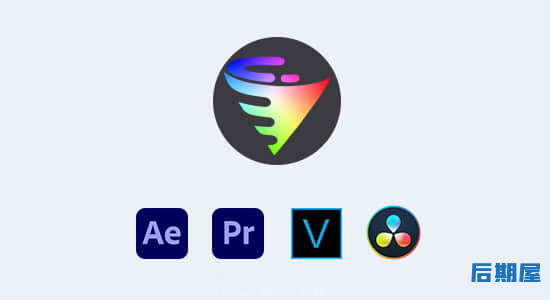



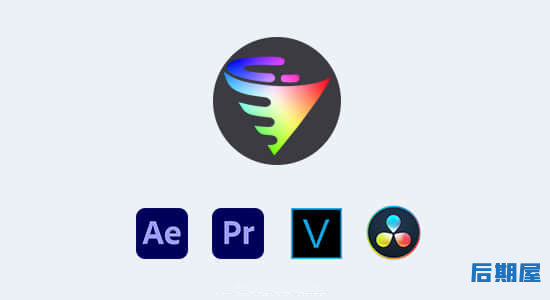




评论0